Flash动画教程:制造技巧(3)
来源:互联网 作者:未知 发布时间:2010-11-10 14:52:00 网友评论 0 条
(4) 使用箭头工具将足球选中,在菜单栏中选择Insert→Convert to Symbol命令,在弹出的Convert to Symbol对话框的Name文本框中输入符号的名称“足球”,并将符号的属性设置为Graphic,如图8-8所示,单击OK按钮。
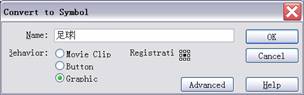
(5) 打开Library面板,将“足球”符号拖入到舞台中。在时间轴4、14、24、34、44帧上分别插入一个关键帧,另外,在这些关键帧上调整好足球上下运动的高度及变换的角度,如图8-9所示。





(6) 单击时间轴第4帧,选择Properties面板,在Tween下拉列表中选择Motion选项。其他关键帧的运动按此类推,如图8-10所示。
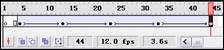
(7) 单击图层面板上的 按钮,新建2个影子层,如图8-11所示。
按钮,新建2个影子层,如图8-11所示。

(8) 单击“影子1”层时间轴的第1帧,选择绘图工具栏的矩形工具在舞台上绘制一个长方形。选择箭头工具将长方形选中并且将轮廓线删除,在Color Mixer面板中将长方形调整为如图8-12所示。
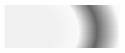
(9) 选择箭头工具将长方形选中,选择菜单栏中Insert→Convert to Symbol命令,在弹出的Convert to Symbol对话框的Name文本框中输入符号的名称“影子”,并将符号的属性设置为Graphic,单击OK按钮。
(10) 在“影子1”层第3帧插入一个关键帧,然后将这两个关键帧的“影子”横向拉开一段距离。选择Properties面板,在Tween下拉列表中选择Motion选项。在这里用户需要注意的是:第3帧的影子一定要对准“足球”层的第4帧,如图8-13所示,否则不能达到预期的效果。
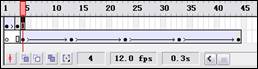

图8-13 调整影子1的位置
- 2009-10-11
- 2009-10-10
- 2009-10-11
- 2009-10-11
- 2011-02-02
- 2009-10-10
- 2009-10-10
- 2009-10-11
- 2010-05-16
- 2009-10-11
- 2010-05-16
- 2009-10-10
- 2009-10-11
- 2010-05-16
- 2009-10-11
关于我们 | 联系方式 | 广告服务 | 免责条款 | 内容合作 | 图书投稿 | 招聘职位 | About CG Time
Copyright © 2008 CGTime.org Inc. All Rights Reserved. CG时代 版权所有